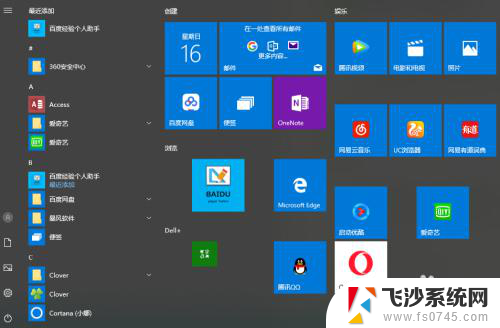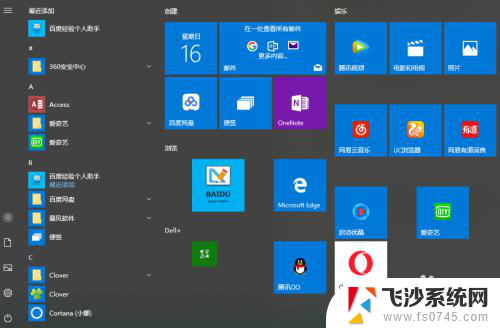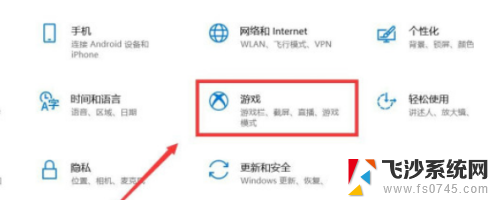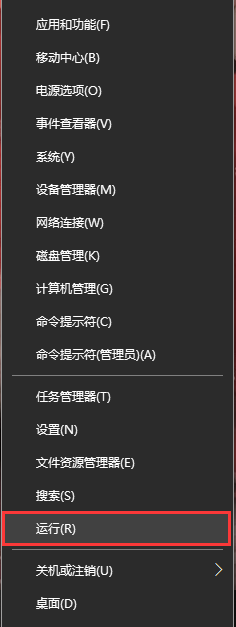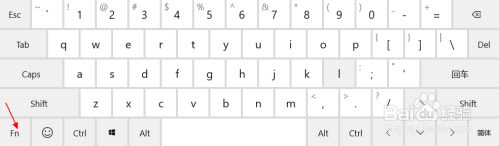笔记本电脑散热器怎么打开 怎样使用笔记本散热按键
更新时间:2023-12-18 11:49:43作者:xtliu
笔记本电脑在长时间使用过程中,由于其内部组件的高频运转,往往会产生大量的热量,导致散热问题日益突出,而散热器作为保证笔记本电脑正常运行的重要组成部分,其打开和正确使用非常关键。我们应该如何打开笔记本电脑的散热器?又该怎样使用笔记本电脑的散热按键呢?接下来我们将一一为您解答。
操作方法:
1.点击电源图标
在屏幕右下角位置点击电源图标

2.找到智能散热模式
在弹出的界面中找到智能散热模式
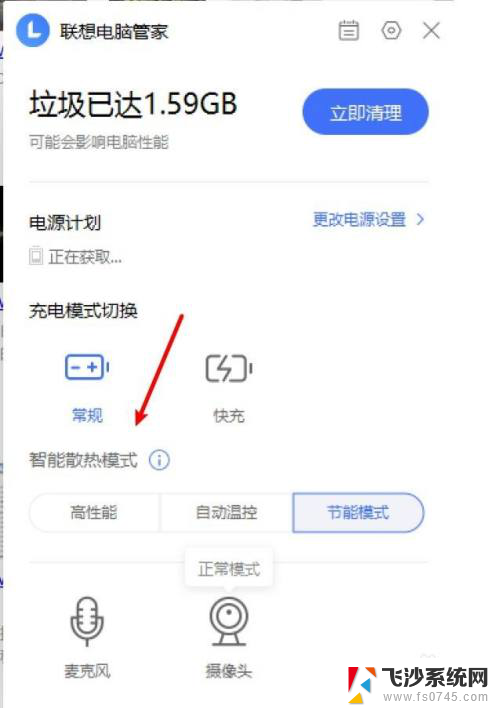
3.开启野兽模式
选择高性能会开启野兽模式,散热效果最佳但耗电也更快。
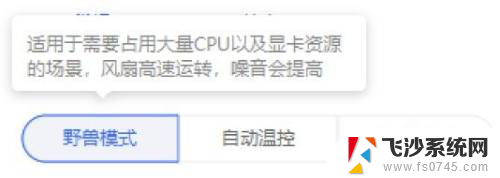
4.使用快捷键Fn+Q
使用快捷键Fn+Q切换散热模式。

以上就是笔记本电脑散热器如何打开的全部内容,如果您有任何疑问,请根据小编的方法操作,希望这篇文章对您有所帮助。